メディア ブラウザの使用
多くの種類のプロジェクトの場合、デフォルト設定では Toast メディアブラウザは Toast のウィンドウの左側に表示されます。Toast メディアブラウザにより、音楽、写真、ビデオ、あるいはコンピュータに保存したファイルにすばやくアクセスすることができます。メディアブラウザからコンテンツを内容領域に簡単にドラッグアンドドロップできます。使用可能な機能とオプションは、ソフトウェアのバージョンによって異なります。
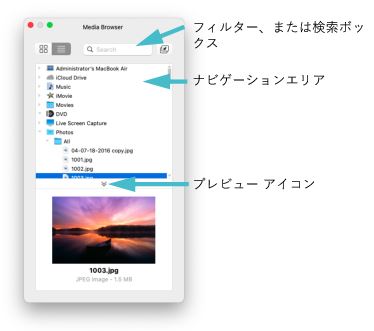
メディア ブラウザを使用するには:
1 メディア ブラウザで、次のいずれかの操作を行います
• ナビゲーションで、利用したいファイルに移動します。
• "検索" ボックスに、ファイル名またはファイルの種類を入力し、Enter キーを押します。検索を絞り込みたい場合は、ナビゲーションの上部で "検索先" ボックス("検索" ボックスにテキストを入力しなければ表示されません)で場所を指定し、メディアの種類を指定したい場合は右側にある「+」マークのアイコンをクリックすると、"種類" ボックスが表示されます。
注意: また、セットトップ DVD レコーダまたは DVD カメラからディスクへアクセスすることもできます。Toast は、通常は MacOS で使用できないこれらのディスクを特別にサポートしています。Toast の起動中に、これらのディスクをレコーダに挿入して、メディアブラウザでそのディスクからビデオを読み込みます。
2 メディア ファイルをプレビューしたい場合は、メデイア ブラウザの下部にあるプレビュー アイコンをクリックするか、大きめサイズでプレビューしたい場合はナビゲーションにあるファイルをダブルクリックしてポップアップ画面を表示します。ポップアップ ウィンドウでプレビューを表示させた後は、ウィンドウ内をクリックすると、ポップアップ画面が閉じます。
3 使用したいファイルをメディア ブラウザから内容領域までドラッグします。
項目が追加されている間、進捗情報が表示されます。コンテンツがディスク (セットトップ DVD レコーダや AVCHD ビデオカメラ) など) から追加される場合、ディスクからハードディスクに読み込まれるため、しばらく時間がかかることがあります。
複数の項目を選択するには、コマンドキー (Apple) を押しながら、選択箇所全体をクリックして、内容領域までドラッグします。
項目のグループを選択するには、グループ内の最初の項目をクリックし、シフトキーを押しながら、グループ内の最後の項目をクリックして、選択箇所全体を内容領域までドラッグします。